远程连接服务器的方法
一、VScode连接服务器
1、 在vscode的扩展里安装插件Remote-SSH

安装完成之后会出现远程资源管理器 如上图蓝色框内的
2、添加服务器

ssh 用户名@ip地址
连接成功后输入密码
二、Xshell连接服务器
1、下载安装Xshell和Xftp
Xshell用来和服务器远程连接,运行项目。
Xftp可以把本地的项目文件上传到服务器端

2、Xftp上传文件
左上角新建,输入你的服务器相关信息。
连接后,窗口分为左右两部分,左边的是你本地的文件,右边是服务器端文件。上传文件项目可以从左端直接拉到右端进行上传。

3、Xshell
可通过Xftp上的任务栏中的Xshell打开

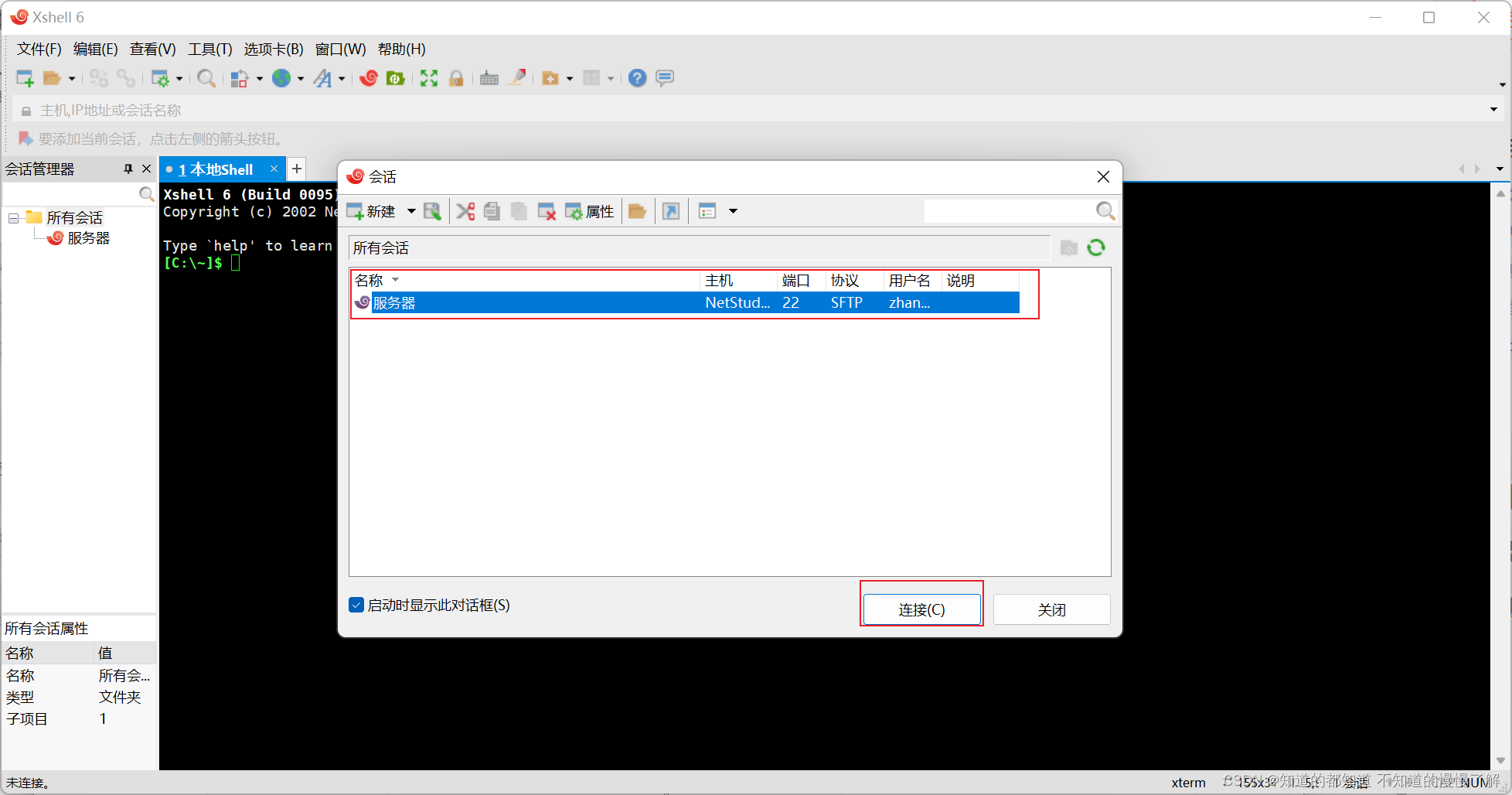
三、Ubuntu下连接服务器
在ubuntu下连接服务器首先需要传输文件到服务器上。(假设我们没有上面安装过的Xshell)
在Windows下下载一个winscp,用来将本地文件传输到ubuntu下。
在ubuntu里需要一个FileZilla,用来将Ubuntu里的文件传输到服务器端。
很麻烦是不是,我一开始是这样操作的。
后面放弃直接奔向vscode,这个方法可用,就是比较麻烦,需要linux用的比较熟练,我再修炼修炼吧。
参考:
vscode连接远程服务器
本文含有隐藏内容,请 开通VIP 后查看